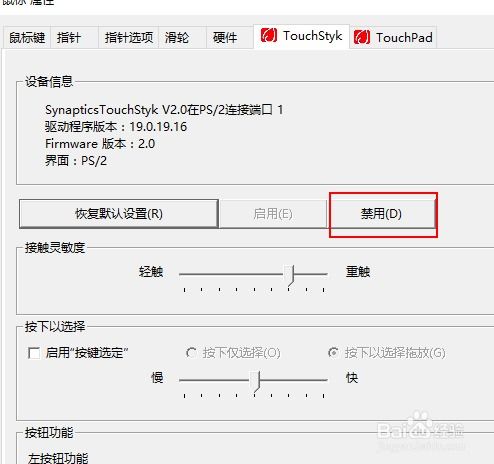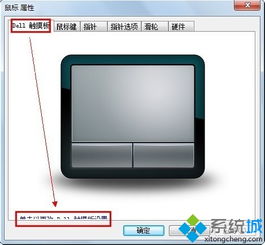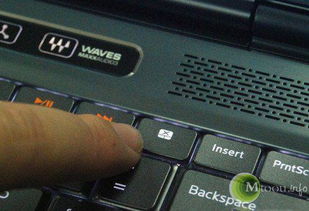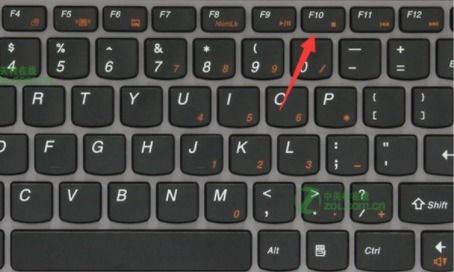惠普笔记本:轻松掌握触摸板关闭与开启方法
惠普笔记本作为众多电脑品牌中的佼佼者,凭借其强大的性能和多样的功能,赢得了广大用户的青睐。其中,触摸板作为笔记本的重要部件之一,为我们提供了便捷的操作体验。然而,在某些情况下,我们可能需要关闭或重新开启触摸板,比如在使用外接鼠标时,为了避免误触,我们可能希望暂时禁用触摸板。那么,惠普笔记本的触摸板究竟如何关闭和开启呢?以下,我们就来详细探讨一下这个问题。
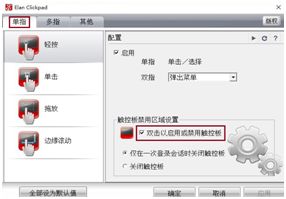
惠普笔记本触摸板关闭方法
方法一:使用快捷键
这是最为直接且常用的方法,惠普笔记本通常都配备有用于控制触摸板的快捷键。具体操作步骤如下:
1. 找到功能键(Fn)和触摸板禁用键:惠普笔记本的功能键(Fn)通常位于键盘左下角,而触摸板禁用键则因型号不同而异,通常是F5或F7键。你可以在键盘上找到带有触摸板图标或说明的按键。
2. 同时按下Fn键和触摸板禁用键:按住Fn键不放,同时按下触摸板禁用键。这时,你可能会看到触摸板上方的指示灯亮起或熄灭,表示触摸板已被禁用或启用。
3. 检查触摸板状态:通过移动手指在触摸板上滑动,检查触摸板是否已被成功禁用。
需要注意的是,有些惠普笔记本可能没有明确的触摸板禁用键,这时你可以尝试同时按下Fn键和空格键,看看是否可以禁用触摸板。不过,这种方法并非所有型号都适用,因此如果无效,请尝试其他方法。
方法二:通过系统设置关闭
对于不喜欢使用快捷键或快捷键无效的用户,可以通过系统设置来关闭触摸板。具体操作步骤如下:
1. 打开设置:点击屏幕左下角的“开始”按钮,在弹出的菜单中选择“设置”选项。
2. 进入设备设置:在设置界面中,找到并点击“设备”选项。
3. 选择触摸板设置:在设备界面中,找到并点击“触摸板”选项。
4. 关闭触摸板:在触摸板设置界面中,你会看到一个名为“启用触摸板”的开关。将该开关滑动至关闭状态,即可成功关闭惠普笔记本的触摸板功能。
方法三:通过控制面板关闭
除了系统设置外,还可以通过控制面板来关闭触摸板。具体操作步骤如下:
1. 打开控制面板:点击屏幕左下角的“开始”按钮,在弹出的菜单中选择“控制面板”选项。
2. 找到鼠标选项:在控制面板中,找到并点击“鼠标”选项。
3. 进入设备设置:在鼠标属性窗口中,找到并点击“设备设置”选项卡。
4. 禁用触摸板:在设备设置选项卡中,找到“触摸板”选项,并将其状态更改为“禁用”。
5. 保存更改:点击“确定”按钮保存更改,并关闭鼠标属性窗口。
惠普笔记本触摸板开启方法
关闭触摸板后,如果你需要重新开启它,可以按照以下步骤进行操作:
方法一:使用快捷键
如果你之前是通过快捷键关闭触摸板的,那么同样可以通过快捷键来重新开启它。具体操作步骤与关闭时相同:按住Fn键不放,同时按下触摸板启用键(通常是与禁用键相同的F5或F7键)。这时,触摸板上方的指示灯应该会熄灭或亮起(取决于你之前是否关闭了指示灯),表示触摸板已被重新开启。
方法二:通过系统设置开启
如果你之前是通过系统设置关闭触摸板的,那么也可以通过系统设置来重新开启它。具体操作步骤如下:
1. 打开设置:点击屏幕左下角的“开始”按钮,在弹出的菜单中选择“设置”选项。
2. 进入设备设置:在设置界面中,找到并点击“设备”选项。
3. 选择触摸板设置:在设备界面中,找到并点击“触摸板”选项。
4. 开启触摸板:在触摸板设置界面中,将之前关闭的“启用触摸板”开关滑动至开启状态。
方法三:通过控制面板开启
同样地,如果你之前是通过控制面板关闭触摸板的,那么也可以通过控制面板来重新开启它。具体操作步骤如下:
1. 打开控制面板:点击屏幕左下角的“开始”按钮,在弹出的菜单中选择“控制面板”选项。
2. 找到鼠标选项:在控制面板中,找到并点击“鼠标”选项。
3. 进入设备设置:在鼠标属性窗口中,找到并点击“设备设置”选项卡。
4. 启用触摸板:在设备设置选项卡中,找到之前禁用的“触摸板”选项,并将其状态更改为“启用”。
5. 保存更改:点击“确定”按钮保存更改,并关闭鼠标属性窗口。
注意事项
1. 不同型号可能有所不同:需要注意的是,不同型号的惠普笔记本在触摸板的快捷键和设置方面可能会有所不同。因此,如果你无法通过上述方法关闭或开启触摸板,请查阅你的笔记本说明书或联系惠普客服寻求帮助。
2. 指示灯的作用:有些惠普笔记本的触摸板上方配备了指示灯,用于显示触摸板的开启或关闭状态。如果指示灯亮起,通常表示触摸板已被禁用;如果指示灯熄灭,则表示触摸板处于开启状态。不过,并非所有型号的惠普笔记本都配备了这样的指示灯。
3. 避免误触:在使用外接鼠标时,为了避免误触触摸板,建议关闭触摸板功能。这样可以提高你的工作效率和准确性。
4. 重新启用:如果你需要重新使用触摸板功能,只需按照上述方法重新开启即可。
综上所述,惠普笔记本的触摸板关闭和开启方法多种多样,你可以根据自己的喜好和习惯选择合适的方法进行操作。希望这篇文章能够帮助你更好地了解惠普笔记本的触摸板功能,并为你提供便捷的操作体验。
- 上一篇: 高效攻略:提升支付宝五福扫描,直击花花卡与敬业卡
- 下一篇: 电脑端使用3GQQ快速升级QQ等级的方法
-
 如何开启与关闭笔记本电脑触摸板资讯攻略10-28
如何开启与关闭笔记本电脑触摸板资讯攻略10-28 -
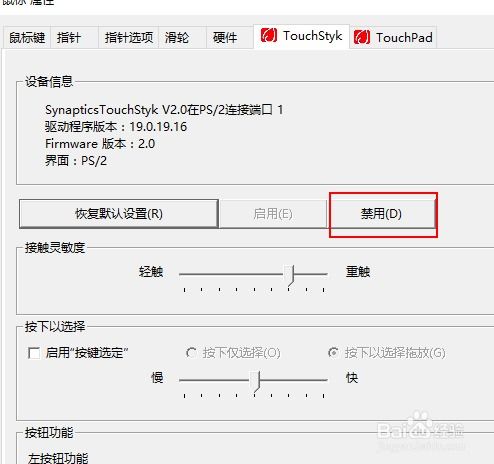 轻松搞定!禁用惠普笔记本Synaptics触摸板的技巧资讯攻略11-23
轻松搞定!禁用惠普笔记本Synaptics触摸板的技巧资讯攻略11-23 -
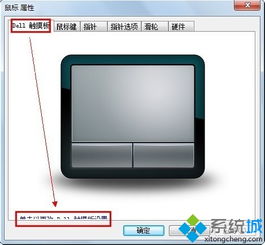 如何有效关闭笔记本电脑的触摸板?资讯攻略10-24
如何有效关闭笔记本电脑的触摸板?资讯攻略10-24 -
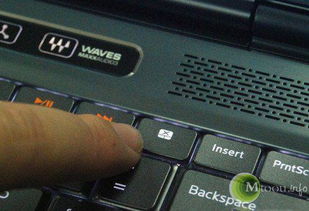 戴尔电脑触摸板故障?快速解决方法来了!资讯攻略11-24
戴尔电脑触摸板故障?快速解决方法来了!资讯攻略11-24 -
 如何打开惠普电脑的摄像头?资讯攻略10-25
如何打开惠普电脑的摄像头?资讯攻略10-25 -
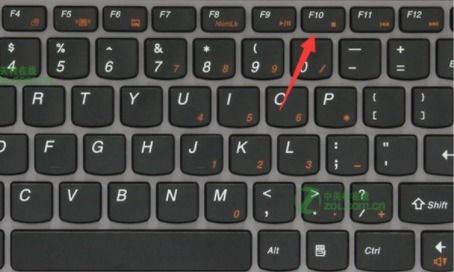 轻松掌握:如何进入惠普计算机的BIOS设置资讯攻略11-10
轻松掌握:如何进入惠普计算机的BIOS设置资讯攻略11-10